Існує кілька причин, чому повідомлення може застрягти в папці вихідних Microsoft Outlook 2019 і 2016. Ось найпоширеніші проблеми та рішення.
Причина 1 – нещодавня зміна пароля
Ви нещодавно змінили пароль для входу? Можливо, Outlook все ще відпрацьовує старий пароль. Спробуйте закрити та перезапустити Outlook. Якщо це не допомогло, спробуйте перезавантажити комп’ютер, щоб скинути все.
Причина 2 – повідомлення завелике
Переконайтеся, що повідомлення не надто велике. Подивіться на папку "Вихідні". Якщо розмір повідомлення перевищує 5 МБ, воно може деякий час залишатися там, намагаючись надіслати. Ви можете залишити повідомлення там і подивитися, чи воно зрештою піде, або спробуйте зменшити розмір повідомлення. Якщо у вас є вкладений файл, спробуйте стиснути його за допомогою WinRAR. Winzip або за допомогою вбудований метод Windows.
Очищення елемента з папки "Вихідні".
Якщо ви хочете просто здатися та видалити повідомлення з папки "Вихідні", щоб надіслати його повторно, ось найкращий спосіб зробити це.
- Вийдіть із Outlook або перейдіть до «Відправити/отримати” та виберіть “Робота в автономному режимі“.
Виберіть «Почніть“, потім знайдіть “Вихідні" в Почніть пошук площа. - Елемент(и) у папці "Вихідні" мають з'явитися в пошуку. Якщо ви хочете переглянути та скопіювати вміст електронного листа, перш ніж видалити його з папки «Вихідні», ви можете відкрити його тут. Ви також можете видалити його, клацнувши правою кнопкою миші та вибравши «Видалити“. Це нарешті видалить елемент із вашої папки "Вихідні".
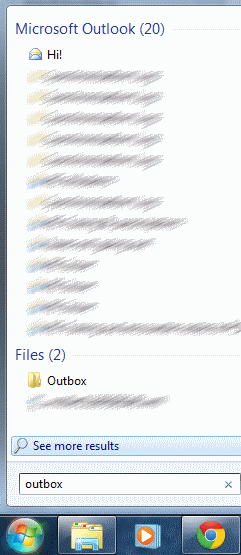
- Тепер поверніться в розділ «Відправити/отримати” та виберіть “Робота в автономному режимі” знову і відновіть свій робочий день. Повідомлення більше не повинно залишатися в папці "Вихідні" в Outlook.
Примітка. Ці дії базуються на MS Outlook 2019 для Windows 10, 8, 7 і Vista.